Inventurliste anzeigen und bearbeiten
Nutzen Sie dazu in der Jahresinventur-Übersicht die Funktion Details - F8.
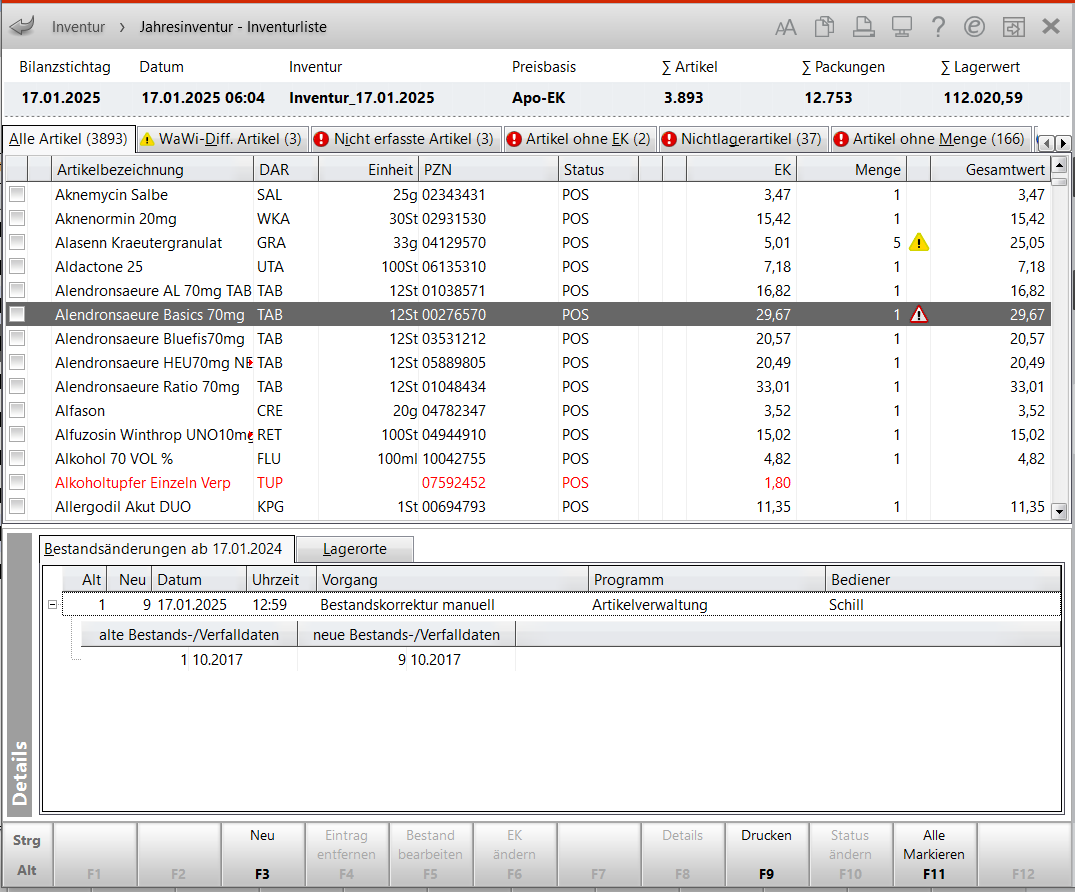
Beispiel: Inventurliste

Beispiel: Weitere Register der Inventurliste
Oben im Fenster werden Ihnen die wichtigsten Informationen zur aktuell gewählten Jahresinventur angezeigt. Von links nach rechts sind dies:
- Bilanzstichtag - Zeigt das Datum des Bilanzstichtages.
- Datum - Es wird das Datum angezeigt, an dem die Inventur angelegt wurde.
- Inventur - Zeigt die Bezeichnung der Jahresinventur.
- Preisbasis - Zeigt an, auf welcher Preisbasis die Inventur durchgeführt wurde.
-
 Artikel - Zeigt die gesamte Anzahl aller erfassten Artikel.
Artikel - Zeigt die gesamte Anzahl aller erfassten Artikel. -
 Packungen - Zeigt die gesamte Anzahl aller erfassten Packungen.
Packungen - Zeigt die gesamte Anzahl aller erfassten Packungen. -
 Lagerwert - Zeigt den Gesamtwert der Artikel in dieser Jahresinventur.
Lagerwert - Zeigt den Gesamtwert der Artikel in dieser Jahresinventur.
Die Artikellisten sind in Registern mit festgelegten Filterkriterien sortiert, und die Anzahl der in einem Register enthaltenen Artikel wird in Klammern angezeigt. Die Register enthalten  Muss-Differenzen oder
Muss-Differenzen oder  Kann-Differenzen. Es sind nur Register enthalten, zu denen auf Basis der Filterkriterien Treffer ermittelt werden konnten. Eine Mehrfachzuordnung von Artikeln in verschiedenen Registern ist möglich.
Kann-Differenzen. Es sind nur Register enthalten, zu denen auf Basis der Filterkriterien Treffer ermittelt werden konnten. Eine Mehrfachzuordnung von Artikeln in verschiedenen Registern ist möglich.
Kennzeichnung der Register:
 - Muss-Differenzen sind schwerwiegende Abweichungen zwischen Inventur und Warenwirtschaft; eine Kenntnisnahme und Intervention Ihrerseits ist zwingend nötig.
- Muss-Differenzen sind schwerwiegende Abweichungen zwischen Inventur und Warenwirtschaft; eine Kenntnisnahme und Intervention Ihrerseits ist zwingend nötig.
 - Kann-Differenzen müssen Sie nicht zwingend bearbeiten, bevor Sie die Inventur abschließen.
- Kann-Differenzen müssen Sie nicht zwingend bearbeiten, bevor Sie die Inventur abschließen.
![]() - Kennzeichnet das Register WaWi-Diff.Artikel.
- Kennzeichnet das Register WaWi-Diff.Artikel.
Beschriftung der Register:
- Alle - Listet alle in der Inventur erfassten Artikel. Ausgenommen sind nicht erfasste Artikel (siehe entsprechendes Register).
-
 WaWi-Diff. Artikel - Ergebnis dieser Liste sind alle Artikel, bei denen mindestens eine Differenz zwischen der erfassten Menge in der Inventur und dem Sollbestand in der Warenwirtschaft besteht. Das Register wird nur bei noch nicht abgeschlossenen Inventuren angezeigt. Mehr dazu im Thema 'Artikel aus der Warenwirtschafts-Differenz in den Bestand übernehmen'.
WaWi-Diff. Artikel - Ergebnis dieser Liste sind alle Artikel, bei denen mindestens eine Differenz zwischen der erfassten Menge in der Inventur und dem Sollbestand in der Warenwirtschaft besteht. Das Register wird nur bei noch nicht abgeschlossenen Inventuren angezeigt. Mehr dazu im Thema 'Artikel aus der Warenwirtschafts-Differenz in den Bestand übernehmen'. -
 Artikel ohne EK - Ergebnis dieser Liste sind alle Artikel aus der Jahresinventur, die keine Angabe zu einem EK und damit auch keine Angabe zu einem Lagerwert besitzen. Diesen Artikeln müssen Sie einen EK zuweisen. 'Einkaufspreis (EK) eines Artikels eintragen'
Artikel ohne EK - Ergebnis dieser Liste sind alle Artikel aus der Jahresinventur, die keine Angabe zu einem EK und damit auch keine Angabe zu einem Lagerwert besitzen. Diesen Artikeln müssen Sie einen EK zuweisen. 'Einkaufspreis (EK) eines Artikels eintragen' -
 Nicht erfasste Artikel - Ergebnis dieser Liste sind alle Artikel aus dem Artikelstamm, die einen Lagerstatus aufweisen, aber nicht als Inventurartikel in der Jahresinventur erfasst wurden. Diese Artikel müssen Sie manuell erfassen. 'Behandlung nicht erfasster Artikel'.
Nicht erfasste Artikel - Ergebnis dieser Liste sind alle Artikel aus dem Artikelstamm, die einen Lagerstatus aufweisen, aber nicht als Inventurartikel in der Jahresinventur erfasst wurden. Diese Artikel müssen Sie manuell erfassen. 'Behandlung nicht erfasster Artikel'. Die Übernahme von Negativartikeln steuern Sie mit dem Konfigurationsparameter 'Negativartikel berücksichtigen' .
 Solange die Inventur nicht abgeschlossen, d.h. im Status Fertig ist, zeigt dieser Register (dynamisch) den aktuellen Stand aller Lagerartikel, die nicht in der Inventur erfasst wurden, d.h. die Differenz entsprechend der Bestandsführung der Warenwirtschaft. Dies dient zur Kontrolle, falls bei der Zählung/Erfassung Artikel übersehen wurden. Solange Sie diese Artikel nicht in die Inventur übernehmen, beeinflussen diese nicht den Lagerwert und die Packungsmenge der (noch nicht abgeschlossenen) Inventur.
Solange die Inventur nicht abgeschlossen, d.h. im Status Fertig ist, zeigt dieser Register (dynamisch) den aktuellen Stand aller Lagerartikel, die nicht in der Inventur erfasst wurden, d.h. die Differenz entsprechend der Bestandsführung der Warenwirtschaft. Dies dient zur Kontrolle, falls bei der Zählung/Erfassung Artikel übersehen wurden. Solange Sie diese Artikel nicht in die Inventur übernehmen, beeinflussen diese nicht den Lagerwert und die Packungsmenge der (noch nicht abgeschlossenen) Inventur. -
 Nichtlagerartikel - Ergebnis dieser Liste sind alle über die Jahresinventur erfassten Artikel, die keinen Lagerstatus oder Lagerstatus = Nega+ besitzen. Diesen Artikeln müssen Sie über Status ändern - F10 einen Lagerstatus zuweisen. Mehr dazu im Thema 'Lagerstatus ändern bei der Jahresinventur'.
Nichtlagerartikel - Ergebnis dieser Liste sind alle über die Jahresinventur erfassten Artikel, die keinen Lagerstatus oder Lagerstatus = Nega+ besitzen. Diesen Artikeln müssen Sie über Status ändern - F10 einen Lagerstatus zuweisen. Mehr dazu im Thema 'Lagerstatus ändern bei der Jahresinventur'. -
 Artikel ohne Menge - Ergebnis dieser Liste sind alle erfassten Artikel der Jahresinventur, die entweder einen Bestand kleiner „0“, oder einen Bestand = 0, oder keinen Wert für den Bestand haben. Bearbeiten Sie den Bestand der Artikel. Mehr dazu im Thema 'Bestand bearbeiten'.
Artikel ohne Menge - Ergebnis dieser Liste sind alle erfassten Artikel der Jahresinventur, die entweder einen Bestand kleiner „0“, oder einen Bestand = 0, oder keinen Wert für den Bestand haben. Bearbeiten Sie den Bestand der Artikel. Mehr dazu im Thema 'Bestand bearbeiten'. -
 Unbek. Artikel - Ergebnis dieser Liste sind alle in der Jahresinventur erfassten Artikel, die nicht eindeutig über eine PZN identifiziert werden konnten. Die Warenwirtschaft kann in diesen Fällen die Artikelbezeichnung nicht automatisch ermitteln. Diesen Artikeln müssen Sie über Artikel zuweisen - F7 eine EAN zuweisen. Mehr dazu im Thema 'Behandlung unbekannter Artikel'.
Unbek. Artikel - Ergebnis dieser Liste sind alle in der Jahresinventur erfassten Artikel, die nicht eindeutig über eine PZN identifiziert werden konnten. Die Warenwirtschaft kann in diesen Fällen die Artikelbezeichnung nicht automatisch ermitteln. Diesen Artikeln müssen Sie über Artikel zuweisen - F7 eine EAN zuweisen. Mehr dazu im Thema 'Behandlung unbekannter Artikel'. -
 AV-Artikel - Ergebnis dieser Liste sind alle zur Jahresinventur erfassten Artikel mit aktueller Kennzeichnung „Außer Vertrieb“.
AV-Artikel - Ergebnis dieser Liste sind alle zur Jahresinventur erfassten Artikel mit aktueller Kennzeichnung „Außer Vertrieb“. -
 Schwerverk. Artikel - Ergebnis der Liste sind alle erfassten Artikel der Jahresinventur, die laut Konfigurationsparameter als schwer verkäufliche Artikel eingestuft werden (siehe Konfigurationsparameter 'Schwerverkäuflich: Letzter Verkauf vor mind.').
Schwerverk. Artikel - Ergebnis der Liste sind alle erfassten Artikel der Jahresinventur, die laut Konfigurationsparameter als schwer verkäufliche Artikel eingestuft werden (siehe Konfigurationsparameter 'Schwerverkäuflich: Letzter Verkauf vor mind.'). -
 Unverk. Artikel - Ergebnis der Liste sind alle erfassten Artikel der Jahresinventur, die laut Konfigurationsparameter als unverkäufliche Artikel eingestuft werden (siehe Konfigurationsparameter 'Unverkäuflich: Letzter Verkauf vor mind.').
Unverk. Artikel - Ergebnis der Liste sind alle erfassten Artikel der Jahresinventur, die laut Konfigurationsparameter als unverkäufliche Artikel eingestuft werden (siehe Konfigurationsparameter 'Unverkäuflich: Letzter Verkauf vor mind.'). -
 Negativartikel - Ergebnis dieser Liste sind alle über die Jahresinventur erfassten Artikel mit Lagerstatus = Negativartikel. Diese Artikel werden nur berücksichtigt, falls der entsprechende Konfigurationsparameter gesetzt ist (siehe Konfigurationsparameter 'Negativartikel berücksichtigen').
Negativartikel - Ergebnis dieser Liste sind alle über die Jahresinventur erfassten Artikel mit Lagerstatus = Negativartikel. Diese Artikel werden nur berücksichtigt, falls der entsprechende Konfigurationsparameter gesetzt ist (siehe Konfigurationsparameter 'Negativartikel berücksichtigen'). -
 POR-Artikel - Ergebnis dieser Liste sind alle über die Jahresinventur erfassten Artikel mit Lagerstatus POR.
POR-Artikel - Ergebnis dieser Liste sind alle über die Jahresinventur erfassten Artikel mit Lagerstatus POR.
Die Artikellisten zeigen folgende Werte an, wenn sie für diese Darstellung relevant sind:
- Artikelbezeichnung - Kurzbezeichnung zum erfassten Inventurartikel der Jahresinventur.
- DAR - Darreichungsformkennzeichen zum erfassten Inventurartikel der Jahresinventur.
- Einheit - Packungsgrößenangabe in Menge und Einheit zum erfassten Inventurartikel der Jahresinventur.
- PZN/EAN - Pharmazentralnummer oder EAN Code zum erfassten Artikel der Jahresinventur.
- Status - Lagerstatus zum in der Jahresinventur erfassten Artikel. Mögliche Werte: POS, POR, Nega+
- AV-Datum - Datum, an welchem der Artikel 'außer Vertrieb' gegangen ist.
- Preisbasis - EK-Preisbasis, mit dem die Mengen für Ermittlung des La-gerwertes zu bewerten sind.
- EK - Preis, mit dem der Artikel zum Zeitpunkt der Inventur bewertet wurde.
- Menge - Erfasster Lagerbestand, mit dem der erfasste Inventurartikel bewertet wird. Sie können den Bestand mit Bestand bearbeiten - F5 ändern.
- Symbolspalte - Hier wird ein rotes Warnsymbol angezeigt, wenn der letzte Stand der Inventurmenge älter als die letzte Änderung des Bestands ist und die Mengen voneinander abweichen. Es wird ein gelbes Warnsymbol angezeigt, wenn der letzte Stand der Inventurmenge aktueller ist als die letzte Änderung des Bestands und die Mengen voneinander abweichen.
- Gesamtwert - Gesamtlagerwert für diesen Artikel, ermittelt aus Bestand x EK
Die Tabellenzeilen bzw. Tabellenspalteneinträge sind gegebenenfalls folgendermaßen farbig markiert:
- rot - Bei dem Artikel liegt eine
 Muss-Differenz vor.
Muss-Differenz vor. - blau - Kritisches Datum, z.B. letztes Verkaufsdatum (bei schwer- u. unverkäuflichen Artikeln), AV-Datum (im Register 'AV-Artikel') und Differenzen zwischen Inventurmengen und WaWi-Mengen (im Register 'WaWi-Diff. Artikel')
Der Detailbereich zeigt Informationen zum aktuell in der Artikelliste ausgewählten Artikel.
-
Register Bestandsänderungen ab <Erfassdatum 1 Jahr zurück> - Einzelheiten der manuell oder durch Vorgänge in der Warenwirtschaft vorgenommenen Bestandsänderungen.
- Register Lagerorte - Hier wird der aktuellste Lagerort des Artikels angezeigt.
Inventurliste aufrufen
Ausgangssituation: Sie haben die Anwendung Inventur gestartet und sehen die Übersichtsseite der Jahresinventur.
Gehen Sie dann wie folgt vor:
- Wählen Sie die gewünschte Inventur aus.
- Drücken Sie Details - F8.
 Die Inventurliste öffnet sich.
Die Inventurliste öffnet sich.
Damit haben Sie die Inventurliste aufgerufen. Hier stehen Ihnen nun weitere Funktionen zur Verfügung.
Artikel zur Inventur hinzufügen
Ausgangssituation: Sie haben die Inventurliste in einem beliebigen Register geöffnet.
Gehen Sie wie folgt vor:
- Wählen Sie Neu - F3.
 Ein neuer Register Neu erfasste Artikel öffnet sich.
Ein neuer Register Neu erfasste Artikel öffnet sich. - Erfassen Sie im Feld Artikelbezeichnung den neuen Artikel.
 Das Fenster Artikelsuche öffnet sich.
Das Fenster Artikelsuche öffnet sich. - Wählen Sie den gewünschten Artikel aus und kehren mit Speichern - F1 zur Inventurliste zurück.
- Markieren Sie den Artikel und wählen Sie Bestand bearbeiten - F5.
 Das Fenster Jahresinventur > Bestand bearbeiten öffnet sich.
Das Fenster Jahresinventur > Bestand bearbeiten öffnet sich. - Wählen Sie im Feld Status den Lagerstatus aus.
- Geben Sie im Feld Menge die bei der Inventur ermittelte Lagermenge ein. Diese wird beim Übernehmen des Artikels als Bestand in die Stammdaten zurückgeschrieben.
- Geben Sie, wenn gewünscht, im Feld Verfalldatum das bei der Inventur ermittelte Verfalldatum ein.
- Wählen Sie OK - F12.
 Artikel, Menge und evtl. das Verfalldatum werden in der Inventurliste gespeichert.
Artikel, Menge und evtl. das Verfalldatum werden in der Inventurliste gespeichert.
Artikeldetails einsehen
Ausgangssituation: Sie haben die Inventurliste in einem beliebigen Register geöffnet und einen Artikel markiert.
Gehen Sie wie folgt vor:
 Wählen Sie Details - F8, um die Artikeldetails aus der Artikelverwaltung aufzurufen.
Wählen Sie Details - F8, um die Artikeldetails aus der Artikelverwaltung aufzurufen.
Mehr dazu im Thema ' '.
Einkaufspreis (EK) eines Artikels eintragen
Ausgangssituation: Sie haben die Inventurliste im Register Artikel ohne EK geöffnet.
Gehen Sie wie folgt vor:
- Markieren Sie einen Artikel und wählen Sie EK ändern - F6.
 Das Fenster Artikeldaten öffnet sich mit dem Navigationsleisteneintrag Preisgestaltung.
Das Fenster Artikeldaten öffnet sich mit dem Navigationsleisteneintrag Preisgestaltung.
Mehr dazu im Thema 'Preisgestaltung'. - Geben Sie unter Eigener EK den gewünschten EK ein und speichern Sie mit Speichern - F1.
- Kehren Sie zur Inventurliste zurück, indem Sie in der Navigationsleiste den Eintrag Jahresinventur - Inventurliste auswählen, oder drücken Sie Esc.
Der Artikel enthält in der Inventurliste den eingegebenen Einkaufspreis.
Behandlung nicht erfasster Artikel
Ausgangssituation 1: Sie haben die Inventurliste im Register Nicht erfasste Artikel geöffnet.
Gehen Sie wie folgt vor:
- Prüfen Sie im Lager, ob der Artikel in Ihrem Bestand vorhanden ist.
- Markieren Sie einen Artikel und fahren Sie folgendermaßen fort:
- Wenn der Artikel nicht vorhanden ist, dann wählen Sie Status ändern - F10 (siehe 'Lagerstatus ändern bei der Jahresinventur') und wählen als Lagerstatus Nega+ aus.
- Wenn der Artikel vorhanden ist, dann wählen Sie Artikel übernehmen - F7. Der Artikel wird in die Inventurliste übernommen.
Ausgangssituation 2: Wenn Sie eine Apotheke mit Artikeln im Status POR führen, können Sie für eine sogenannte '1er Inventur' wie folgt vorgehen:
- Lesen Sie per Gerät alle Artikel ein, die mehr als ein Mal vorkommen und erfassen Sie diese mit Bestände erfassen - F12.
- Im Register Nicht erfasste Artikel sollten jetzt alle Artikel, die ein Mal vorkommen, aus der Warenwirtschaft übernommen worden sein. Markieren Sie diese und wählen Artikel übernehmen -F7.
Die markierten POR Artikel werden mit Menge 1 in die Inventur übernommen.
Behandlung unbekannter Artikel
Ausgangssituation: Sie haben die Inventurliste im Register Unbek. Artikel geöffnet.
Gehen Sie wie folgt vor:
- Markieren Sie den Artikel und wählen Sie Artikel zuweisen- F7.
Es wird folgende Abfrage geöffnet.
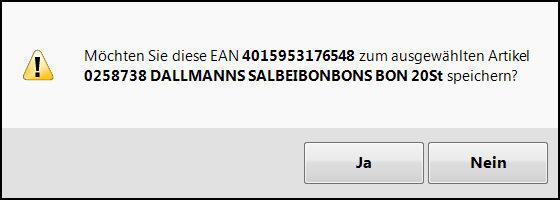
- Wenn Sie sicher sind, dass Sie die EAN zum gewählten Artikel erfassen wollen, dann wählen Sie Ja.
Der Artikel wird mit der neuen EAN in die Inventurliste übernommen.
Artikel aus der Warenwirtschafts-Differenz in den Bestand übernehmen
Ausgangssituation: Sie haben im Register WaWi-Diff. Artikel Artikel aufgeführt, die in der Inventur erfasst wurden, bei denen jedoch eine Differenz zur Warenwirtschaft festgestellt wurde. Das heißt, die Inventurmenge entspricht nicht der Sollmenge aus der Warenwirtschaft. Dies kann natürlich nur bei manueller Erfassung oder Erfassung per Gerät vorkommen.
Gehen Sie wie folgt vor:
- Korrigieren Sie gegebenenfalls die bestehende Differenz, indem Sie z.B. die Menge der Inventur derjenigen, die in der Warenwirtschaft bekannt ist, anpassen, oder umgekehrt.
- Markieren Sie einen oder alle Artikel und wählen Sie Bestände ersetzen - F12.
Die markierten Artikel werden mit der gezählten und korrekten Menge in die Bestände der Warenwirtschaft übernommen.
Inventurliste drucken
Ausgangssituation: Sie haben die Inventurliste in einem beliebigen Register geöffnet.
Gehen Sie wie folgt vor:
 Wählen Sie Drucken - F9, um die Liste der in dem Register enthaltenen Artikel zu drucken.
Wählen Sie Drucken - F9, um die Liste der in dem Register enthaltenen Artikel zu drucken.
Artikel aus Inventur löschen
Ausgangssituation: Sie haben die Inventurliste aufgerufen und die Inventur ist im Status 'In Arbeit'.
Gehen Sie wie folgt vor:
- Markieren Sie den zu löschenden Artikel.
- Drücken Sie Eintrag entfernen - F4 (die Funktion steht im Register Nicht erfasste Artikel nicht zur Verfügung).
 Sie werden gefragt, ob Sie den Artikel wirklich aus der Inventurliste entfernen wollen.
Sie werden gefragt, ob Sie den Artikel wirklich aus der Inventurliste entfernen wollen. - Wählen Sie Ja.
 Der Artikel wird aus der Inventurliste gelöscht.
Der Artikel wird aus der Inventurliste gelöscht.
Weitere Info und Funktionen
